Excel自动保存时间怎么设置
2023-01-04 09:57:06作者:极光下载站
excel表格是一款数据处理软件,很多人也会使用该软件搜集和存储各种信息,比如各种花名册信息等等。很多小伙伴在使用各种办公软件的时候,都遇到过遇到突发状况没有保存文件,或者是忘记保存文件的情况,导致数据丢失。为了避免这种情况再次发生,我们可以设置软件的自动保存时间间隔,将其自动保存时间间隔适当调小,这样就可以尽可能多地保存自己的数据了。那小伙伴们知道Excel表格中如何设置自动保存时间间隔吗,其实设置方法是非常简单的。我们只需要点击进入“Excel
选项”窗口后,在其中的“保存”栏就可以看到自动保存时间间隔并进行设置了。接下来,小编就来和小伙伴们分享具体的操作步骤了,有需要或者是感兴趣的小伙伴们快来和小编一起往下看看吧!
操作步骤
第一步:点击打开需要设置自动保存时间的Excel表格,在界面左上角点击“文件”按钮;
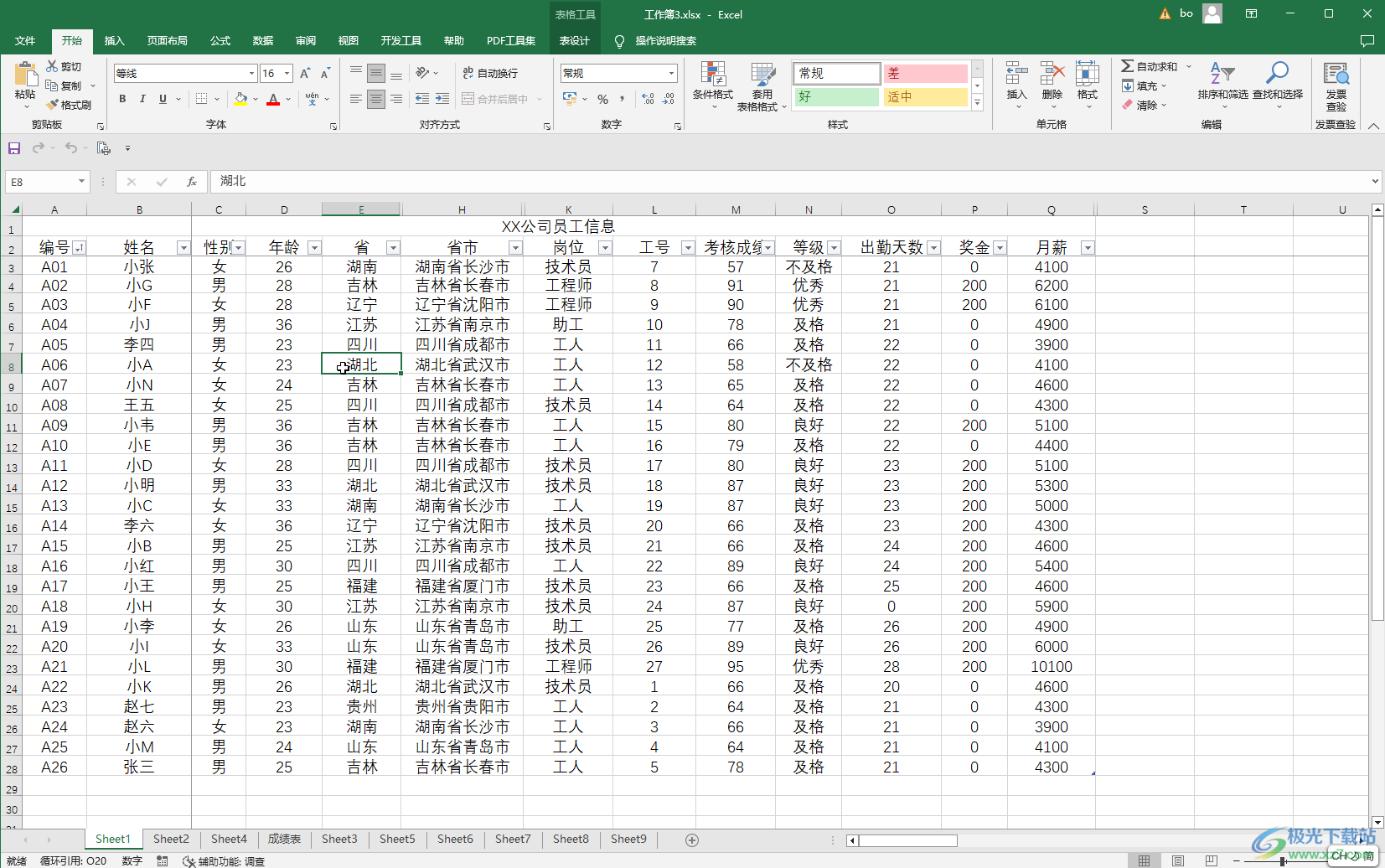
第二步:接着在新页面左下角点击“选项”按钮;
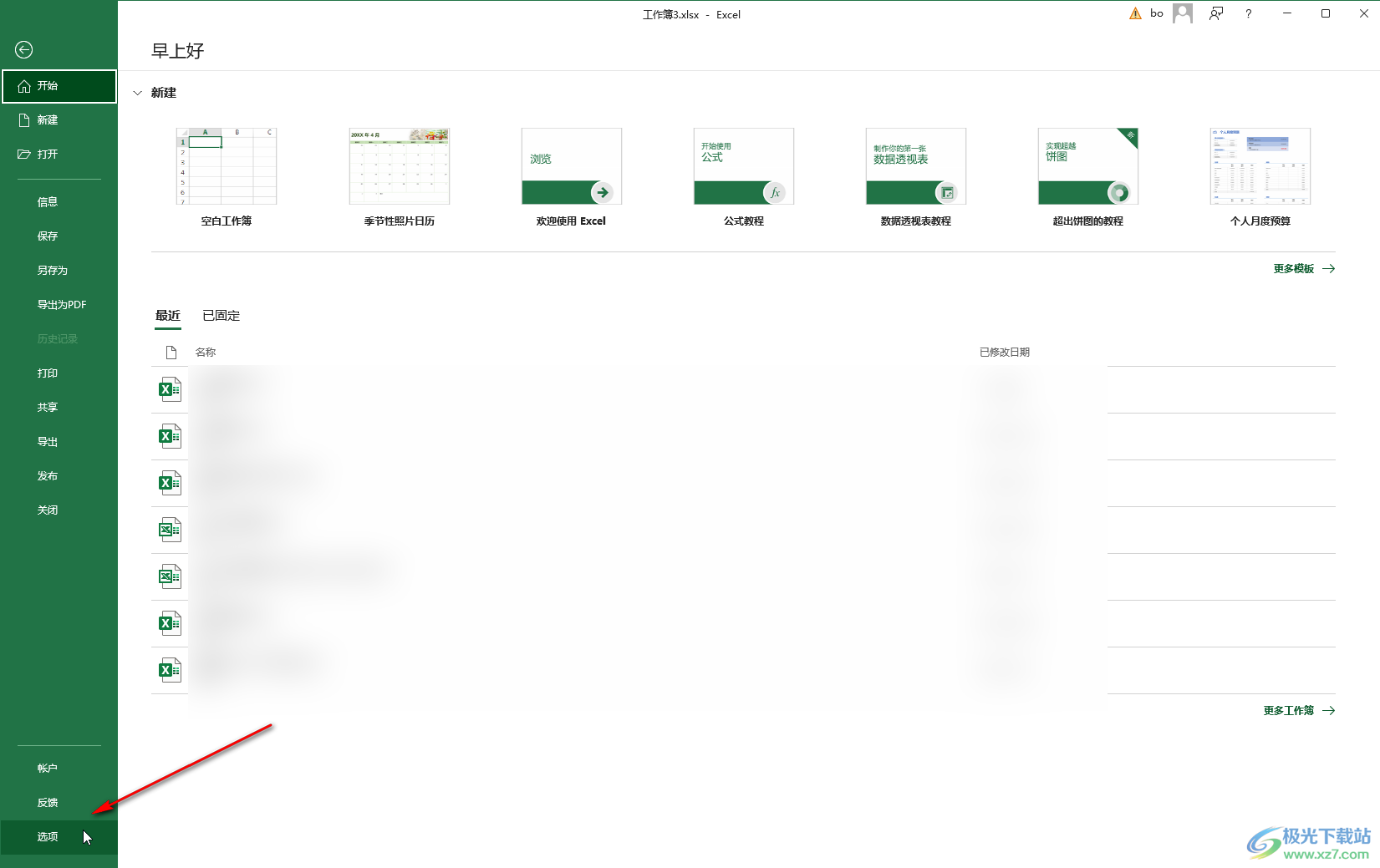
第三步:进入“Excel 选项”窗口后,在左侧点击“保存”,接着在右侧点击勾选“保存自动恢复信息时间间隔”,并在右侧设置想要的自动保存时间间隔就可以了;
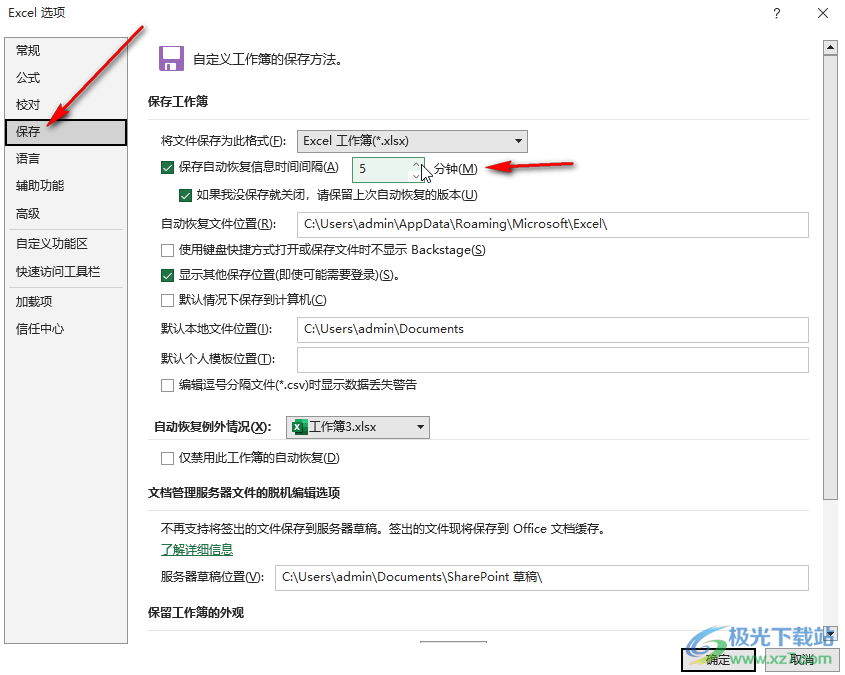
第四步:在下方“自动恢复文件位置”处我们还可以看到自动恢复的文件保存的位置,方便我们后续进行查找;
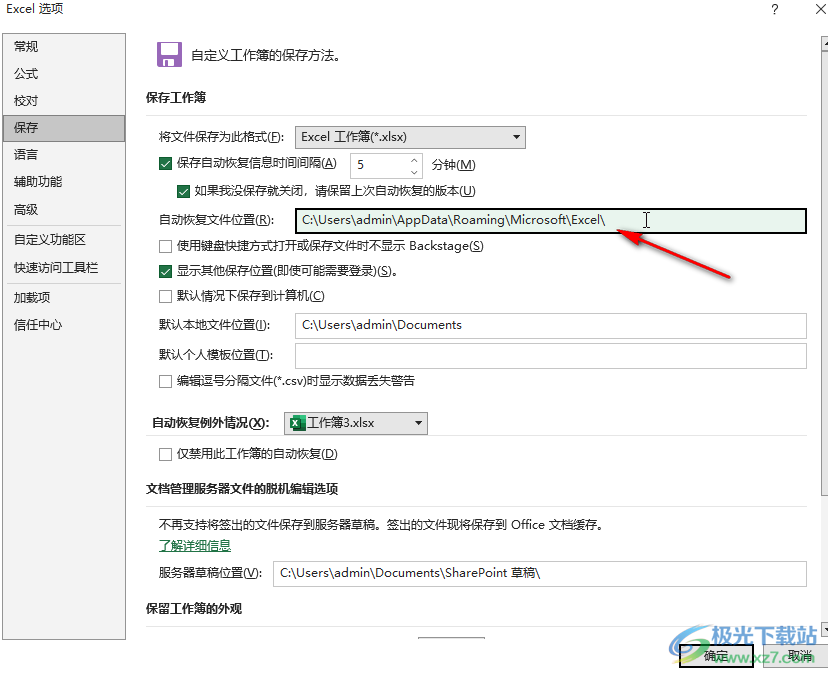
第五步:如果有需要我们还可以在左侧切换到“高级”栏,设置想要的操作,比如我们可以设置发生可能会占用大量时间的操作时警告用户;
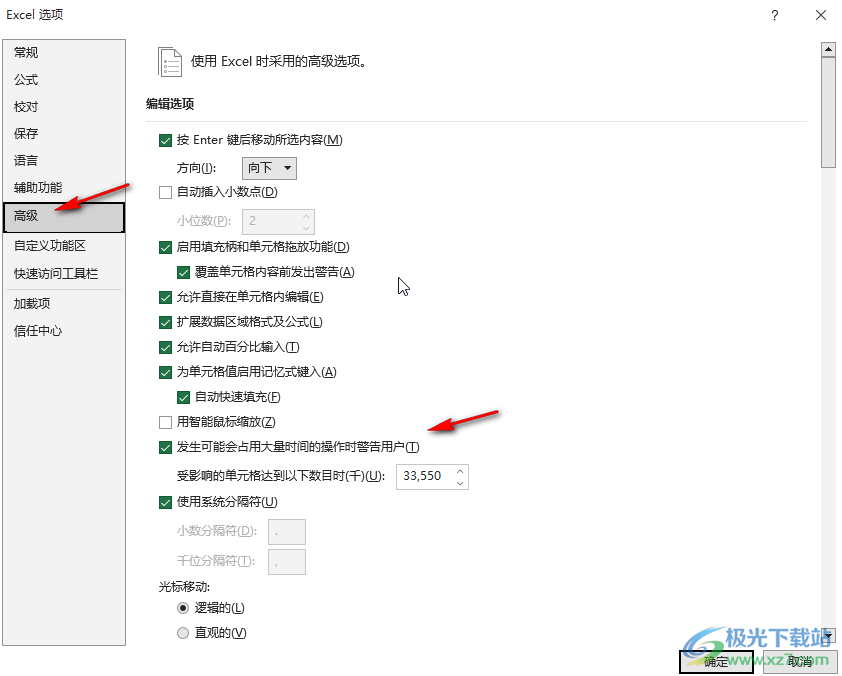
第六步:在“公式”栏,我们可以点击设置错误检查规则,比如我们可以设置检查“所含公式导致错误的单元格”等等;
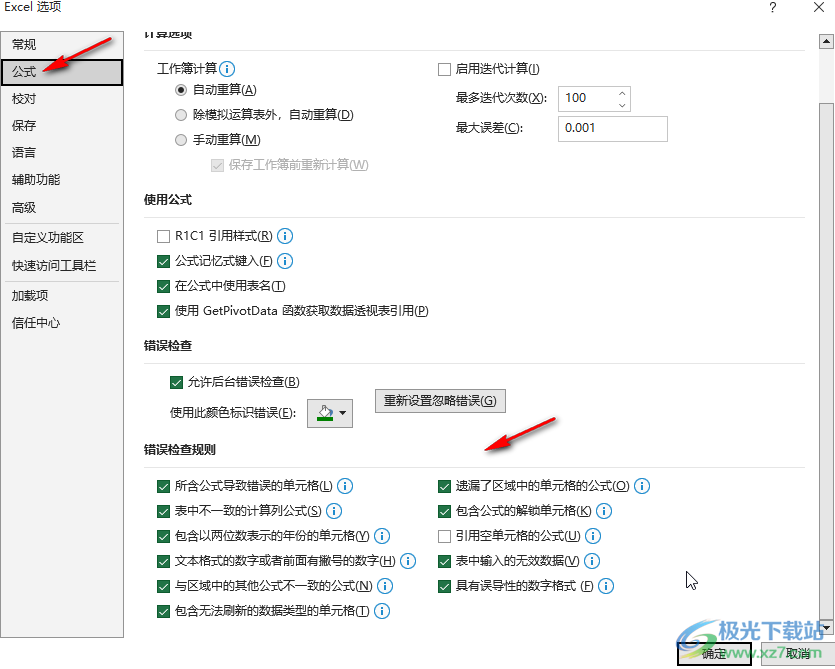
第七步:在“快速访问工具栏”中,我们可以将经常需要使用的某个工具添加到右侧的方框中,这样后续在使用Excel表格的过程中就可以在界面左上方的快速访问工具栏中进行使用了。
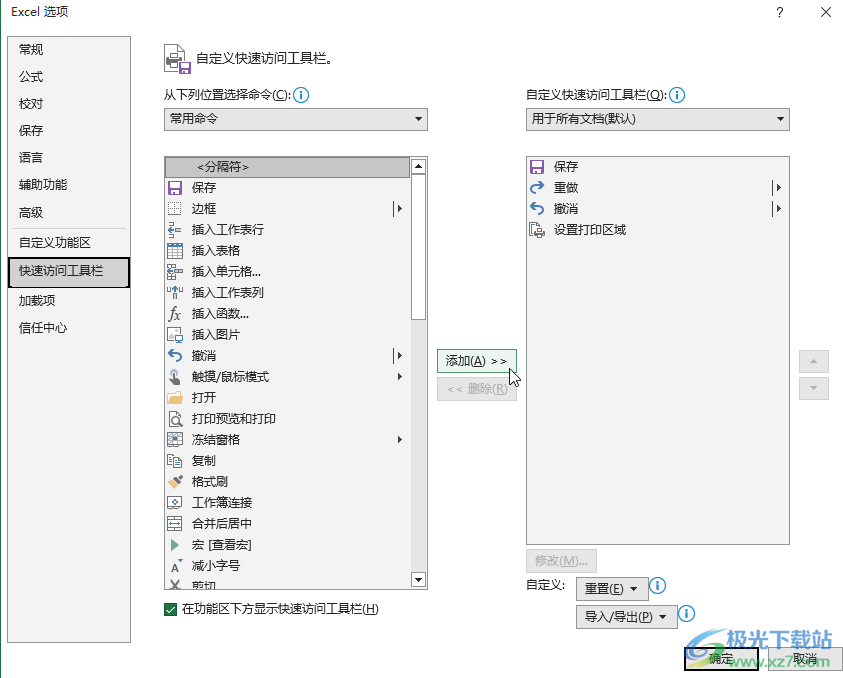
以上就是Excel表格中设置自动保存时间间隔的方法教程的全部内容了。通过上面的教程我们可以看到,在“保存”栏,我们还可以点击设置文件保存格式,设置想要的默认情况下保存的本地文件位置,设置默认个人模板位置,设置保留工作簿的外框,设置文件保存在office文档缓存中的天数等等,小伙伴们可以根据自己的实际需求进行详细的设置。
